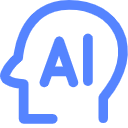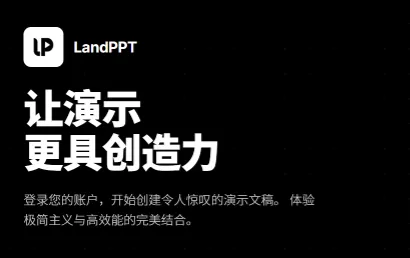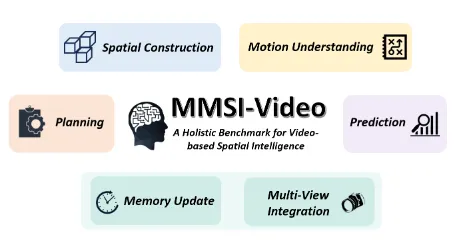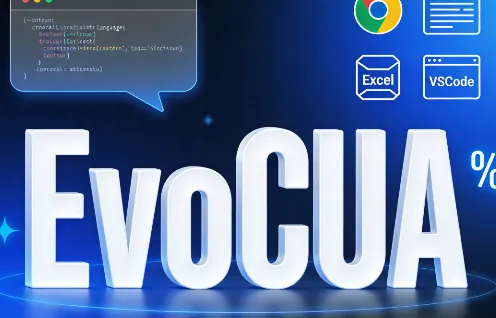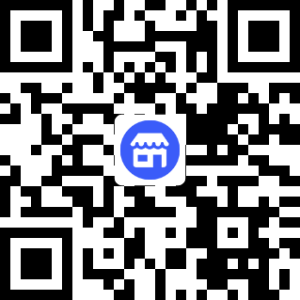Chart-GPT:开源文本转图表AI工具,秒级生成美观可视化图表
一、Chart-GPT是什么?
Chart-GPT是一款开源的AI驱动型数据可视化工具,其核心定位是“将文本描述快速转化为高质量图表”,让用户无需掌握复杂的图表制作技能(如Excel、Tableau操作),也无需手动整理数据格式,仅通过自然语言提问或描述数据需求,即可在几秒内获得结构清晰、美观易用的可视化图表。
无论是职场报告制作、学生论文数据可视化,还是市场分析图表生成,Chart-GPT都能大幅降低图表制作门槛,实现“文本描述→图表生成”的秒级转化,适用于各类需要快速可视化数据的场景。
从项目设计理念来看,Chart-GPT旨在解决“数据可视化门槛高”的痛点——传统图表制作需要用户手动录入数据、调整格式、设计样式,过程繁琐且耗时,而Chart-GPT通过AI技术自动解析文本中的数据逻辑,快速生成结构化数据并渲染为可视化图表,大幅提升数据可视化效率。
二、功能特色
Chart-GPT的功能设计围绕“易用性、高效性、可扩展性”三大核心,既满足普通用户快速生成图表的基础需求,也支持开发者通过扩展配置实现商业化相关功能(如信用系统、支付集成)。以下是其核心功能特色的详细介绍,结合项目文档与实际功能演示整理:
(一)核心功能:文本驱动的秒级图表生成
这是Chart-GPT最核心的功能,用户只需输入自然语言描述的可视化需求,无需手动提供结构化数据,AI即可自动解析并生成对应图表。例如:
输入“2018-2020年全球百万人口死亡率”,系统自动生成时间序列相关图表;
输入“2023年Top5 HR SaaS工具按popularity排名”,系统生成柱状图并展示对应工具(如Workday、SuccessFactors、Oracle HCM等)的排名数据;
输入“运动鞋行业Top3市场领导者的市场份额(百万级)”,自动生成对比类图表。
该功能的核心优势在于“零数据准备成本”——用户无需整理Excel表格或JSON数据,仅通过文本描述即可触发AI的数据解析与图表渲染,整个过程耗时仅需几秒,大幅提升可视化效率。
(二)图表个性化配置:灵活调整满足多样需求
Chart-GPT提供了基础且实用的图表自定义功能,用户可根据需求调整图表样式,无需掌握专业设计技能:
图表类型选择:目前支持柱状图(Bar Chart)等基础图表类型,可满足大部分对比类、排名类数据的可视化需求;
颜色自定义:支持图表主色调调整(如默认蓝色,可按需切换),适配不同使用场景(如报告、PPT、论文)的风格要求;
显示控制:可自由选择是否显示图表标题、图例,避免冗余信息,让图表更简洁;
二次优化:提供“Retry(重试)”功能,若生成的图表不符合预期,可重新触发AI生成,优化结果。
(三)图表导出与分享:便捷复用生成结果
生成图表后,用户可通过“Download(下载)”功能导出图表文件,便于在报告、PPT、论文等场景中直接复用,无需额外截图或格式转换,提升工作流连续性。项目文档中提到“fix mobile chart overflow and export”,说明导出功能已适配移动端,确保不同设备下的使用体验一致。
(四)多端适配:明暗主题与响应式设计
明暗主题切换:集成Tailwind CSS实现黑暗模式(dark theme)与浅色模式(light theme)切换,适配不同使用环境(如夜间办公、强光环境),降低视觉疲劳;
响应式适配:针对移动端进行了专项优化,修复了“mobile chart overflow(移动端图表溢出)”问题,确保在手机、平板等移动设备上也能正常显示图表,支持随时随地生成与查看。
(五)扩展功能:用户认证与信用系统(需额外配置)
Chart-GPT支持通过扩展配置实现商业化相关功能,满足批量使用或团队协作需求:
Google登录认证:通过NextAuth集成Google登录,实现用户身份验证,便于记录个人生成记录、管理信用额度;
信用系统:需搭配Supabase(数据存储)与Stripe(支付处理)实现,用户可通过购买“credits(信用额度)”解锁更多生成次数或高级功能;
支付集成:通过Stripe实现支付功能,支持信用额度的购买与管理,适用于商业化部署或团队内部计费场景。
(六)开源可扩展:支持二次开发与贡献
作为开源项目,Chart-GPT提供了完整的代码结构与贡献指南,开发者可基于现有代码进行二次开发,例如:
扩展图表类型(如折线图、饼图、雷达图等);
集成其他AI API(如OpenAI GPT-4、Anthropic Claude等);
新增自定义功能(如数据导入、图表模板保存等);
优化UI设计,适配特定行业场景(如金融、教育、医疗)。
为更清晰呈现功能特色与使用条件,以下是功能特色汇总表:
| 功能类别 | 具体功能 | 核心价值 | 依赖条件 |
|---|---|---|---|
| 核心生成功能 | 文本输入→图表生成 | 零数据准备,秒级可视化 | 配置PaLM API(BARD_KEY) |
| 图表自定义 | 图表类型选择、颜色调整、标题/图例控制 | 适配不同使用场景,提升图表美观度 | 基础部署即可使用 |
| 结果复用 | 图表下载导出 | 便捷复用至报告、PPT等场景 | 基础部署即可使用 |
| 体验优化 | 明暗主题切换、移动端适配 | 多端可用,降低视觉疲劳 | 基础部署即可使用 |
| 扩展功能 | Google登录认证 | 身份验证,管理个人记录 | 配置NextAuth、Google开发者账号 |
| 扩展功能 | 信用系统、Stripe支付集成 | 支持商业化部署、团队计费 | 配置Supabase、Stripe账号 |
| 二次开发 | 代码修改、功能扩展 | 适配特定需求,定制化开发 | 掌握Next.js、TypeScript基础 |
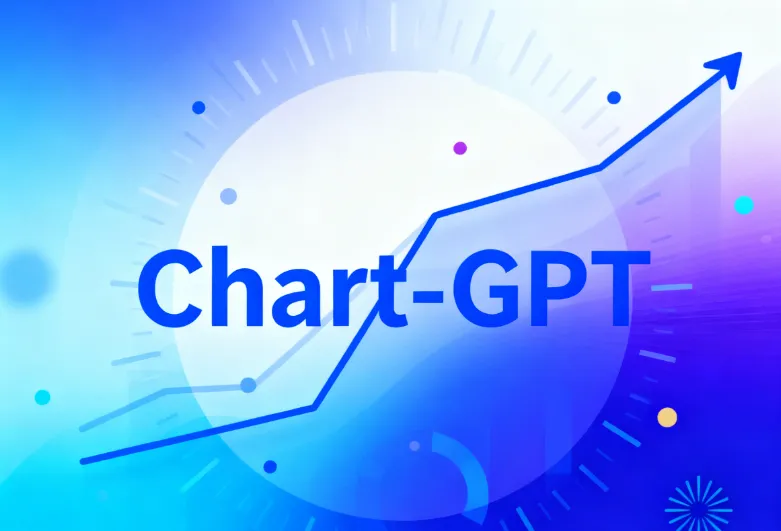
三、技术细节
Chart-GPT的技术栈选择围绕“前端高效渲染、AI能力集成、可扩展性”展开,整体架构清晰,技术选型成熟,适合开源项目的维护与二次开发。以下从技术栈、项目结构、核心架构、依赖库等方面详细解析:
(一)核心技术栈明细表
| 技术类别 | 具体技术/工具 | 作用说明 | 项目相关文件/目录 |
|---|---|---|---|
| 前端框架 | Next.js | 基于React的服务端渲染(SSR)框架,提供路由管理、API路由等功能,提升页面加载速度与SEO表现 | pages/目录、next.config.js |
| 编程语言 | TypeScript | 强类型语言,提供类型校验,减少代码错误,提升项目可维护性 | tsconfig.json、.tsx后缀文件 |
| 样式解决方案 | Tailwind CSS + PostCSS | 原子化CSS框架,快速实现样式开发与明暗主题切换;PostCSS处理CSS兼容性 | tailwind.config.js、postcss.config.js、styles/目录 |
| 代码规范工具 | ESLint + Prettier | 统一代码风格,自动修复格式问题,提升团队协作效率 | .eslintrc.json、.prettierrc.json |
| AI能力集成 | PaLM API(Bard API) | 解析文本输入,提取数据逻辑,生成结构化数据用于图表渲染 | .env.example(BARD_KEY配置)、conversations.json |
| 后端服务集成 | Supabase | 开源BaaS平台,提供数据存储、身份认证等功能,支撑信用系统与用户数据管理 | .env.example(Supabase相关变量) |
| 支付处理 | Stripe | 支付网关,处理信用额度购买、支付回调等功能 | .env.example(Stripe相关变量)、pages/api/buy-credits.tsx |
| 用户认证 | NextAuth.js | 实现Google登录认证,管理用户会话与身份验证 | .env.example(NextAuth相关变量) |
| 图表渲染 | 前端可视化库(未明确标注,推测为Recharts/ApexCharts等) | 基于AI生成的结构化数据,渲染柱状图等图表类型 | components/ChartComponent.tsx(推测) |
| 工具库 | axios + SWR | axios处理网络请求(调用PaLM API);SWR实现数据缓存与实时更新 | lib/目录下相关工具函数 |
| 文件处理 | file-saver | 实现图表文件导出功能,支持下载为图片/矢量图 | utils/目录下导出相关函数 |
(二)项目结构解析
Chart-GPT的项目结构遵循Next.js的规范,同时按功能模块划分目录,逻辑清晰,便于开发者理解与修改。以下是核心目录与文件的作用说明:
| 目录/文件 | 核心作用 |
|---|---|
| .idea/、.vscode/ | 开发工具配置文件,适配IntelliJ IDEA、VS Code编辑器,保存代码格式化、插件配置等 |
| components/ | 前端UI组件目录,包含图表组件(ChartComponent)、头部组件(Header)、按钮组件等 |
| lib/ | 核心逻辑库目录,包含AI API调用、数据处理、图表渲染等核心功能代码 |
| pages/ |
Next.js页面与API路由目录: - 前端页面(如首页、定价页); - API路由(如购买信用额度的接口/api/buy-credits.tsx) |
| public/ | 静态资源目录,存储图片(如update.png,主界面截图)、ads.txt等静态文件 |
| styles/ | 全局样式目录,存放Tailwind CSS全局配置、自定义样式等 |
| types/ | TypeScript类型定义目录,定义接口、数据结构等类型,确保类型安全 |
| utils/ | 工具函数目录,包含格式处理、导出功能、API请求辅助等通用函数 |
| .env.example | 环境变量模板文件,包含PaLM API密钥、Supabase、Stripe、NextAuth等所需变量的示例 |
| .gitignore | Git忽略文件配置,指定无需提交到仓库的文件(如node_modules、.env等) |
| LICENSE | Apache-2.0开源协议文件,明确项目的开源权限与使用规范 |
| README.md | 项目说明文档,包含功能介绍、启动步骤、贡献指南等核心信息 |
| conversations.json | 存储对话相关数据,适配PaLM API(Bard API)的交互逻辑 |
| next.config.js | Next.js配置文件,包含页面优化、插件配置等(如修复按钮样式相关配置) |
| package.json、package-lock.json | 项目依赖配置文件,记录依赖包版本、脚本命令(如npm run dev)等 |
| tsconfig.json | TypeScript配置文件,指定编译选项、类型检查规则等 |
| update.png | 项目主界面截图,用于README.md展示,帮助用户快速了解工具外观 |
(三)核心工作流程
Chart-GPT的核心工作流程可分为“文本输入→AI解析→图表渲染→结果导出”四个步骤,具体逻辑如下:
用户交互层:用户通过前端界面输入文本描述(如“2023年Top5 HR SaaS工具按popularity排名”),选择图表类型、颜色等配置,点击“Draw(生成)”按钮提交请求;
AI解析层:前端通过axios调用PaLM API(需配置BARD_KEY),将用户文本输入传递给AI模型;AI模型解析文本中的数据维度(如“HR SaaS工具”“popularity”“Top5”)、数据关系(如排名),生成结构化数据(如JSON格式的工具名称与对应popularity数值);
图表渲染层:前端可视化库接收AI返回的结构化数据,结合用户选择的图表类型、颜色等配置,渲染生成对应的图表(如柱状图),并展示在界面上;
结果复用层:用户可查看生成的图表,通过“Retry”按钮重新生成,或通过“Download”按钮导出图表文件,完成可视化流程。
若启用扩展功能(Google登录、信用系统),则在用户交互层前增加“身份认证”步骤,通过NextAuth验证用户身份,再通过Supabase查询用户信用额度,判断是否允许生成图表;若信用额度不足,引导用户通过Stripe购买信用,完成支付后更新信用额度并允许生成。
(四)技术亮点
轻量高效:基于Next.js的SSR能力,提升页面加载速度,减少客户端资源消耗;Tailwind CSS的原子化样式减少冗余代码,让项目更轻量化;
类型安全:全程使用TypeScript开发,通过类型定义确保数据传输、函数调用的准确性,降低后期维护成本;
可扩展性强:核心功能与扩展功能解耦,基础部署无需依赖Supabase、Stripe等服务,仅需配置PaLM API即可使用核心的文本转图表功能;扩展功能可按需配置,灵活适配个人使用、团队协作、商业化部署等不同场景;
适配性好:通过响应式设计与移动端优化,确保在PC、手机、平板等多设备上的使用体验一致;明暗主题切换满足不同环境下的视觉需求;
开源友好:项目结构清晰,文档完善,提供了详细的启动步骤与贡献指南,降低开发者二次开发与贡献代码的门槛。
四、应用场景
Chart-GPT的核心价值是“降低数据可视化门槛、提升效率”,其应用场景覆盖个人、职场、教育、商业等多个领域,只要涉及“快速将文本描述转化为图表”的需求,均可发挥作用。以下是具体应用场景的详细介绍:
(一)职场办公场景
1. 报告/PPT制作
适用人群:职场白领、市场专员、运营人员、HR等需要频繁制作报告或PPT的群体;
核心需求:快速将报告中的数据描述(如“本季度各部门业绩占比”“近半年用户增长趋势”)转化为图表,提升报告可读性;
使用方式:输入文本描述(如“2023年Q3销售部、市场部、研发部、HR部业绩占比,分别为35%、20%、30%、15%”),选择柱状图/饼图,生成后直接下载插入PPT或报告中,无需手动用Excel制作图表;
价值体现:原本需要10-15分钟的图表制作流程(整理数据→打开Excel→录入数据→设计图表→导出),可缩短至几秒,大幅提升办公效率。
2. 会议快速可视化
适用人群:项目经理、部门负责人、企业管理者;
核心需求:会议中讨论数据相关话题时(如“各项目进度对比”“客户满意度分布”),快速生成图表辅助沟通,让参会者更直观理解数据;
使用方式:会议中实时输入文本描述(如“项目A进度80%、项目B进度60%、项目C进度90%,按项目名称对比”),生成图表后投影展示,无需提前准备;
价值体现:提升会议沟通效率,避免纯文字描述的抽象性,让数据对比更清晰。
(二)学术科研场景
1. 论文数据可视化
适用人群:大学生、研究生、科研人员;
核心需求:将论文中的实验数据、调研结果(如“不同实验条件下的误差率对比”“各年龄段受访者满意度”)转化为规范、美观的图表,符合学术论文格式要求;
使用方式:输入文本描述(如“实验1误差率5.2%、实验2误差率3.8%、实验3误差率4.5%,按实验编号排序”),选择折线图/柱状图,调整颜色为论文要求的风格(如黑白、蓝色系),导出后插入论文;
价值体现:无需掌握Origin、Matlab等专业科研绘图工具,降低学术可视化门槛,同时图表样式规范,符合论文发表要求。
2. 课程作业/调研报告
适用人群:中学生、大学生;
核心需求:完成课程作业、调研报告时,将数据描述转化为图表,提升作业质量;
使用方式:输入文本描述(如“2019-2023年我国新能源汽车销量,分别为120万、136万、352万、567万、780万辆”),生成折线图,展示销量增长趋势;
价值体现:让作业/报告更具专业性,同时节省手动制作图表的时间,专注于内容创作。
(三)商业分析场景
1. 市场调研与行业分析
适用人群:市场分析师、行业研究员、创业者;
核心需求:将市场调研数据、行业报告中的描述(如“Top3智能手机品牌市场份额”“各细分领域增长率”)转化为图表,辅助决策;
使用方式:输入文本描述(如“2023年智能手机市场,苹果份额20%、三星18%、小米14%、其他48%”),生成饼图,直观展示市场格局;
价值体现:快速将非结构化的文本数据转化为结构化图表,便于发现市场趋势、竞争格局,为商业决策提供数据支撑。
2. 竞品分析
适用人群:产品经理、市场专员;
核心需求:对比竞品的核心指标(如“竞品A、B、C的用户留存率”“功能覆盖率”),生成对比图表;
使用方式:输入文本描述(如“竞品A30日留存率45%、竞品B38%、竞品C52%,按留存率降序排列”),生成柱状图,清晰展示竞品差距;
价值体现:简化竞品数据可视化流程,让对比分析更直观,辅助产品功能优化与市场策略制定。
(四)教育教学场景
1. 教师教学辅助
适用人群:中小学、大学教师;
核心需求:制作教案、课件时,将知识点相关数据(如“各朝代疆域面积”“数学成绩分布”)转化为图表,提升教学直观性;
使用方式:输入文本描述(如“唐朝疆域1237万平方公里、宋朝280万平方公里、元朝1372万平方公里、明朝997万平方公里”),生成柱状图,用于历史课堂讲解;
价值体现:让抽象的数据更易理解,提升课堂教学效果,同时节省教师制作课件的时间。
2. 学生数据展示
适用人群:学生群体;
核心需求:课堂展示、小组汇报时,将汇报内容中的数据转化为图表,提升展示效果;
使用方式:输入文本描述(如“小组调研中,喜欢篮球的同学占30%、足球25%、羽毛球40%、其他5%”),生成饼图,用于课堂展示;
价值体现:让汇报内容更具专业性和说服力,提升展示效果,同时锻炼数据可视化思维。
(五)开发者/二次开发场景
1. 个人工具定制
适用人群:程序员、技术爱好者;
核心需求:基于Chart-GPT的开源代码,定制符合个人需求的文本转图表工具(如增加特定图表类型、集成其他AI API);
使用方式:克隆仓库,修改代码扩展功能(如集成OpenAI GPT-4 API提升文本解析精度、新增雷达图渲染功能),本地部署使用;
价值体现:获得个性化的可视化工具,同时提升Next.js、TypeScript、AI API集成等技术能力。
2. 商业产品开发
适用人群:创业团队、企业技术部门;
核心需求:基于Chart-GPT的核心功能,开发商业化的可视化工具(如SaaS平台、嵌入式组件);
使用方式:二次开发时集成团队已有的用户系统、支付系统,扩展高级功能(如数据导入、图表模板库、团队协作),部署为商业产品;
价值体现:节省从零开发文本转图表工具的成本,快速推出商业化产品,聚焦于差异化功能与用户体验优化。
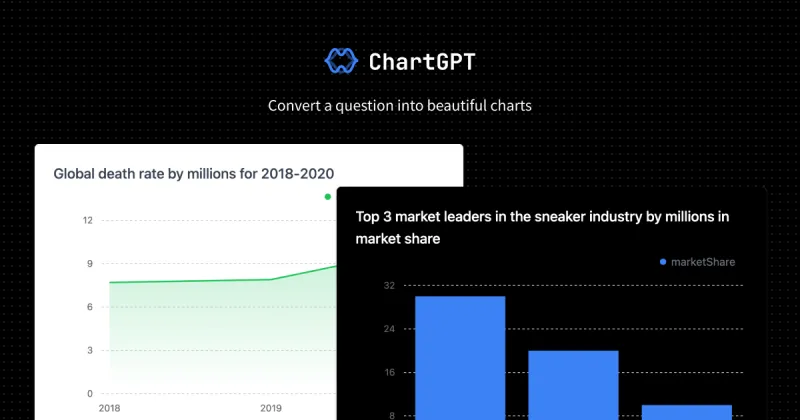
五、使用方法
Chart-GPT的使用分为“在线体验”和“本地部署”两种方式,其中在线体验无需配置环境,适合普通用户快速试用;本地部署支持完整功能自定义,适合开发者或需要长期使用的用户。以下是详细的使用步骤:
(一)在线体验(推荐普通用户)
在线体验无需配置任何环境,直接通过官方网站使用,步骤如下:
访问官方网站:打开浏览器,输入地址www.chartgpt.dev;
登录认证:点击页面右上角“Sign in with Google”,使用Google账号完成登录(若无需保存记录,可跳过登录直接使用基础功能);
输入文本需求:在输入框中填写可视化需求(如“2023年Top5 HR SaaS工具按popularity排名”);
配置图表参数:
选择图表类型(默认支持Bar Chart,可按需切换);
调整颜色(默认蓝色,点击颜色选择器修改);
勾选是否显示“Chart Title(图表标题)”“Chart Legend(图例)”;
生成图表:点击“Draw”按钮,等待几秒即可生成图表;
优化或导出:
若图表不符合预期,点击“Retry”按钮重新生成;
若满意,点击“Download”按钮导出图表文件,用于报告、PPT等场景。
(二)本地部署(适合开发者/长期使用)
本地部署可实现完整功能控制,支持二次开发与扩展配置,步骤如下:
1. 前置准备
安装必要工具:确保本地已安装Node.js(推荐v14+)、npm/yarn、Git;
获取API密钥:前往Google PaLM API官方平台申请API密钥(即BARD_KEY),用于调用AI解析功能;
(可选)扩展功能准备:若需使用Google登录、信用系统、支付功能,需提前注册Supabase、Stripe、Google开发者账号,获取对应配置信息。
2. 克隆仓库与环境配置
克隆仓库:打开终端,执行以下命令克隆项目到本地:
git clone https://github.com/whoiskatrin/chart-gpt.git cd chart-gpt
配置环境变量:
复制环境变量模板文件:执行命令
cp .env.example .env(Windows系统使用copy .env.example .env);编辑.env文件:用文本编辑器打开.env文件,填写必要配置:
# 核心配置:PaLM API密钥(必填) BARD_KEY="your-api-key" # 替换为你的PaLM API密钥 # (可选)扩展功能配置:Google登录、信用系统、支付 # NextAuth相关(Google登录) NEXTAUTH_URL="http://localhost:3000" # 本地部署地址 NEXTAUTH_SECRET="your-nextauth-secret" # 生成随机字符串作为密钥 GOOGLE_CLIENT_ID="your-google-client-id" # Google开发者账号的Client ID GOOGLE_CLIENT_SECRET="your-google-client-secret" # Google开发者账号的Client Secret # Supabase相关(数据存储) NEXT_PUBLIC_SUPABASE_URL="your-supabase-url" # Supabase项目URL NEXT_PUBLIC_SUPABASE_ANON_KEY="your-supabase-anon-key" # Supabase匿名密钥 # Stripe相关(支付) NEXT_PUBLIC_STRIPE_PUBLISHABLE_KEY="your-stripe-publishable-key" # Stripe公钥 STRIPE_SECRET_KEY="your-stripe-secret-key" # Stripe密钥 STRIPE_WEBHOOK_SECRET="your-stripe-webhook-secret" # Stripe Webhook密钥
说明:核心功能仅需填写BARD_KEY;扩展功能(Google登录、信用系统)需填写对应服务的配置信息,可参考各服务官方文档获取。
3. 安装依赖与启动服务
安装依赖:执行以下命令安装项目所需依赖:
# 使用npm npm install # 或使用yarn yarn
启动开发服务器:
# 使用npm npm run dev # 或使用yarn yarn dev
访问应用:启动成功后,打开浏览器访问
http://localhost:3000,即可使用本地部署的Chart-GPT,功能与在线版一致,且支持代码修改后的实时预览。
4. (可选)完整功能部署
若需使用信用系统、支付等扩展功能,还需完成以下配置:
Supabase配置:
在Supabase控制台创建项目,创建用户表、信用额度表等(参考项目文档隐含的表结构设计);
配置Row Level Security(RLS)规则,确保数据安全;
Stripe配置:
在Stripe控制台创建产品(如“100 credits”),设置价格;
配置Webhook,接收支付成功回调,用于更新用户信用额度;
NextAuth配置:
在Google开发者控制台创建OAuth 2.0客户端,获取Client ID和Client Secret;
确保NEXTAUTH_URL与本地/部署地址一致,避免登录回调失败。
5. 生产环境部署(可选)
若需将本地部署的版本发布到生产环境,可参考Next.js的部署指南,支持部署到Vercel、Netlify、AWS等平台,步骤如下:
构建生产版本:
npm run build
部署到Vercel(推荐,与Next.js兼容性最佳):
安装Vercel CLI:
npm i -g vercel;执行
vercel命令,跟随提示完成部署,自动读取.env文件中的环境变量;访问生产环境:部署成功后,Vercel会提供一个在线地址,可通过该地址访问生产环境的Chart-GPT。
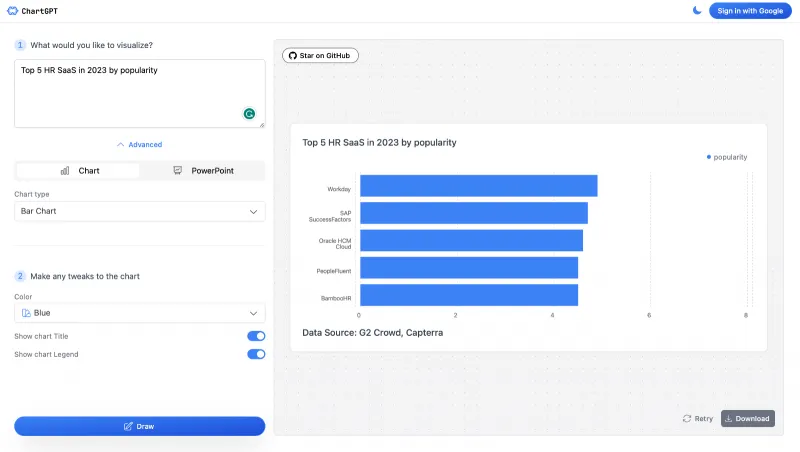
六、常见问题解答(FAQ)
1. 为什么需要PaLM API密钥(BARD_KEY)?没有密钥能使用吗?
解答:PaLM API是Chart-GPT的核心AI能力来源,用于解析文本输入、提取数据逻辑并生成结构化数据,没有该密钥则无法实现文本转图表功能。用户需前往Google PaLM API官方平台申请密钥(需注册Google Cloud账号,可能涉及免费额度或付费),填写到.env文件中即可使用。
2. 不配置Supabase、Stripe和NextAuth,能使用Chart-GPT吗?
解答:可以。Supabase、Stripe、NextAuth仅用于支持扩展功能(Google登录、信用系统、支付),核心的文本转图表、图表自定义、导出功能无需这些服务,仅需配置BARD_KEY即可正常使用。适合仅需基础功能的用户。
3. Chart-GPT支持哪些图表类型?能扩展更多类型吗?
解答:目前项目文档中明确支持柱状图(Bar Chart),可满足对比类、排名类数据的可视化需求。由于项目开源,开发者可通过二次开发扩展图表类型(如折线图、饼图、雷达图、散点图等),需修改components/目录下的图表组件,集成对应的可视化库(如Recharts、ApexCharts)并适配AI生成的结构化数据格式。
4. 生成的图表可以导出为哪些格式?支持矢量图吗?
解答:项目文档中提到“Download”功能,但未明确说明导出格式,结合同类工具推测支持PNG、JPG等图片格式。若需导出SVG矢量图(支持无限放大且不失真),可通过二次开发修改utils/目录下的导出函数,集成svg-to-image等工具实现。
5. 移动端使用时,图表显示不全或排版错乱怎么办?
解答:Chart-GPT已修复“mobile chart overflow(移动端图表溢出)”问题,若仍出现显示问题,可尝试以下解决方案:
确保使用最新版本的代码(执行
git pull更新仓库);在移动端调整浏览器缩放比例,或横向查看;
若仍无法解决,可在GitHub Issues中提交问题,附上设备型号、浏览器版本和截图,等待社区修复。
6. 生成的图表数据来源是什么?是否准确?
解答:Chart-GPT的图表数据来源于AI模型(PaLM API)对用户文本输入的解析,若用户文本中明确包含数据(如“苹果份额20%、三星18%”),AI会直接提取该数据生成图表;若用户文本仅描述场景(如“2023年智能手机市场份额”),AI会基于训练数据生成参考性数据,该数据仅用于演示,不保证准确性。若需生成准确图表,建议在文本输入中明确包含具体数据。
7. 本地部署时,启动服务后提示“BARD_KEY is missing”怎么办?
解答:该错误表示.env文件中未配置PaLM API密钥,解决方案如下:
确认已执行
cp .env.example .env(Windows系统为copy .env.example .env),生成了.env文件;打开.env文件,检查是否存在
BARD_KEY="your-api-key"配置项,若不存在则手动添加;将“your-api-key”替换为实际申请的PaLM API密钥,保存文件;
重启开发服务器(
npm run dev),即可解决该问题。
8. 信用系统如何计费?可以自定义信用额度和价格吗?
解答:信用系统的计费规则与价格完全可自定义,需通过Stripe配置产品价格(如10元=100 credits,1 credit可生成1次图表),并在Supabase中记录用户信用额度。具体配置步骤如下:
在Stripe控制台创建产品,设置信用额度对应的价格;
修改pages/api/buy-credits.tsx中的逻辑,关联Stripe产品与信用额度;
在Supabase中创建用户信用表,记录用户ID、剩余credits、购买记录等;
前端页面添加信用额度显示与购买入口,即可实现自定义计费。
七、相关链接
项目GitHub仓库:https://github.com/whoiskatrin/chart-gpt
官方在线演示地址:www.chartgpt.dev
八、总结
Chart-GPT是一款聚焦“文本转图表”核心需求的开源AI工具,通过PaLM API实现自然语言解析与数据结构化,基于Next.js和TypeScript构建高效前端,搭配Tailwind CSS实现响应式设计与明暗主题切换,核心功能覆盖文本输入生成图表、个性化配置、导出复用等,同时支持通过Supabase、Stripe、NextAuth扩展用户认证、信用系统与支付功能,适配个人使用、团队协作、商业化部署等多种场景。其最大优势在于“零数据准备成本”与“秒级生成”,大幅降低数据可视化门槛,让非专业用户无需掌握复杂工具即可快速制作美观图表,同时开源特性支持开发者二次开发与功能扩展,满足个性化需求。无论是职场办公、学术科研、商业分析还是教育教学,Chart-GPT都能通过高效的AI可视化能力提升工作与学习效率,是一款兼具实用性与扩展性的开源工具。
版权及免责申明:本文由@人工智能研究所原创发布。该文章观点仅代表作者本人,不代表本站立场。本站不承担任何相关法律责任。
如若转载,请注明出处:https://www.aipuzi.cn/ai-news/chart-gpt.html